Bumili ka ng mga add-on at katalogo para sa orihinal na The Sims 2, na-install ang mga ito sa iyong computer, inilunsad ang laro at … ang laro ay hindi "nakita" ang mga ito. Nangyayari ito Wag ka magulo Sa isang maliit na pagsisikap, masisiyahan ka sa laro sa lahat ng mga posibilidad. Kailangan mo lamang i-edit ang pagpapatala. Ang pagsasama-sama ng mga bahagi ng The Sims 2 sa pamamagitan ng pag-edit sa pagpapatala ay isang simpleng proseso, kahit na nangangailangan ito ng lubos na pangangalaga. Huwag subukang gumawa ng isang bagay nang sapalaran. Sundin nang mabuti ang mga tagubilin.
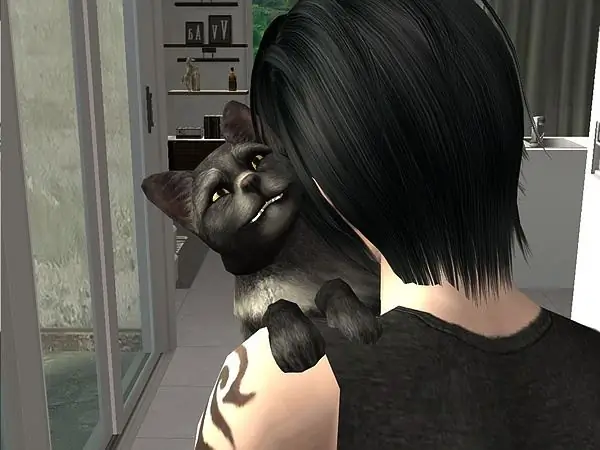
Panuto
Hakbang 1
Isulat ang lahat ng mga direktoryo at add-on na naka-install sa iyong computer (hindi lamang ang mga "nakikita" ng laro, ngunit ang lahat). Para sa bawat add-on, nagsisimula ang pangalan ng file ng.exe sa mga letrang EP, para sa mga direktoryo - na may SP, na sinusundan ng isang numero - ito ang numero ng ordinal kung saan lumabas ang susunod na add-on. (Ang mga.exe file ay matatagpuan sa folder ng TSBin ng bawat direktoryo at mga add-on).
Hakbang 2
Kapag alam mo kung ano ang eksaktong na-install mo, magpatuloy upang gumana sa pagpapatala. Upang magawa ito, piliin ang Run mula sa Start menu. Sa window ng paglulunsad ng programa, ipasok ang utos na "regedit" sa isang walang laman na linya - nang walang mga quote at puwang, i-click ang pindutang "OK" sa ilalim ng window.
Hakbang 3
Sa bubukas na window ng Registry Editor, hanapin ang item na HKEY_LOCAL_MACHINE at pumunta mula dito kasama ang sanga sa sumusunod na paraan: SOFTWARE / EA GAMES / The Sims 2. Kapag naabot mo ang folder ng The Sims 2, ilagay ang cursor dito. Sa kanang bahagi ng window, hanapin ang mga naka-install na key ng EPs - kasama mo ito na kailangan mong gumana.
Hakbang 4
Naglalaman ang EPsInstalled ng lahat ng mga add-on at direktoryo na mababasa ng laro sa ngayon. I-double click sa linya ng naka-install na EP upang buksan ang isang window para sa pag-edit.
Hakbang 5
Sa window kailangan mong tukuyin ang lahat ng mga direktoryo at add-on na mayroon ka, nairehistro ang mga ito sa pagkakasunud-sunod kung saan sila lumabas mula sa developer. Ang mga katalogo ng EA Games at add-on ay lumabas sa sumusunod na pagkakasunud-sunod at mayroong mga sumusunod na pagtatalaga: University - Sims2EP1.exe, Nightlife - Sims2EP2.exe, Open for Business - Sims2EP3.exe, Family Fun Stuff - Sims2SP1.exe, Glamour Life Stuff - Sims2SP2.exe, Pets - Sims2EP4.exe, Seasons - Sims2EP5.exe, Pagdiriwang! Bagay - Sims2SP4.exe, H&M Fashion Stuff - Sims2SP5.exe, Bon Voyage - Sims2EP6.exe, Teen Style Stuff - Sims2SP6.exe, Free Time - Sims2EP7.exe, Kitchen & Bath Interior Design Stuff - Sims2SP7.exe, IKEA Home Stuff - Sims2SP8.exe, Life Life - Sims2EP8.exe, Mansion at Garden Stuff - Sims2EP9.exe. Ang orihinal na laro ay hindi lilitaw sa pagpapatala, ni ang Happy Holiday Stuff at Christmas Party Pack.
Hakbang 6
Ang EPsInstalled key ay hindi naglalaman ng mga pangalan ng mga add-on mismo, ang mga pangalan lamang ng kanilang mga file na.exe. Kung wala kang anumang direktoryo o add-on, dapat mong palitan ang nawawalang add-on ng isang kuwit. (Halimbawa, Sims2EP1.exe, Sims2EP3.exe kung mayroon ka lamang University at Open for Business, ngunit hindi Nightlife). Alisin ang mga pangalan ng mga file na wala ka, na naaalala na maglagay ng isang kuwit sa kanilang lugar.
Hakbang 7
Matapos i-edit ang entry, i-click ang "OK" at isara ang pagpapatala. Ngayon ay maaari mo nang simulan ang laro at masiyahan sa mga bagong bagay at pakikipag-ugnayan.






